Šiuo plačiosios plačiajuosčio ryšio prieigos periodu mesyra beveik sugadinti dėl pasirinkimo, kiek reikia debesų saugojimo paslaugų. Tiesą sakant, dabar yra net paslaugų, skirtų tik valdyti visas jūsų debesijos paslaugas vienoje vietoje. Debesuota yra dar vienas stoti į partiją superspektyvus dizainas ir nuostabios savybės. Tai vartotojams suteikia visur naudojamą failų mainų platformą, skirtą mobiliesiems ir staliniams kompiuteriams, leidžiančią jiems saugoti savo vaizdo įrašus, nuotraukas, muziką ir dokumentus bei bendrinti juos su bet kuo kaip srautines nuorodas. Kiekvienas vartotojas gali nemokamai saugoti iki 1000 failų, kurių kiekvienas gali būti iki 200 MB, naudodamiesi „premium“ paskyromis, norėdami pratęsti šias ribas. Paslaugoje yra programų, prieinamų tiek „Windows“, tiek „Mac OS X“.
Apsilankę „Cloudup“ svetainėje turėsite tai padarytiužsiregistruok, kad pradėtum. Šiuo metu turėsite paprašyti kvietimo ir, gavę jį, galėsite prisiregistruoti. Prisijungę galite pradėti siųsti failus į paslaugą naudodami žiniatinklio sąsają arba jos darbalaukio programas.

„Cloudup“ koncepcija sukasi apie dalijimosi srautąsusietas su jūsų failais, o žiniatinklio informacijos suvestinė yra vienintelis būdas valdyti failus (ne, nėra „Dropbox-esque“ vietinio aplanko). Nors programos pagrindinis tikslas yra leisti įkelti failus patogiu būdu, būtent ten ji ir šviečia.
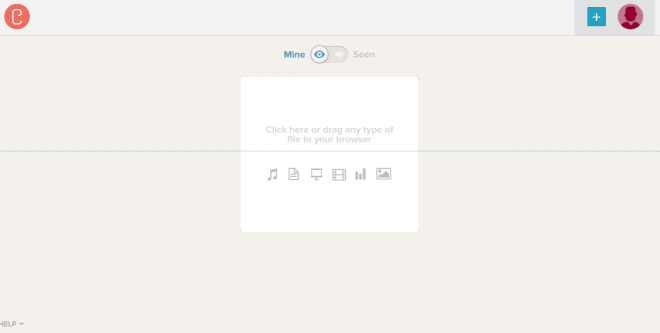
Turinio įkėlimas į „Cloudup“ yrapaprastas nuvilkimo procesas. Viskas, ką jums reikia padaryti, tai vilkite reikiamą elementą per žiniatinklio sąsają ir viskas. Jūs netgi galite įkelti kelis failus vienu metu arba pridėti visą katalogą, kuriame yra krūva skirtingų elementų. „Cloudup“ efektyviai tvarko įvairius failų tipus, o patys įkėlimo procesai yra gana spartūs.
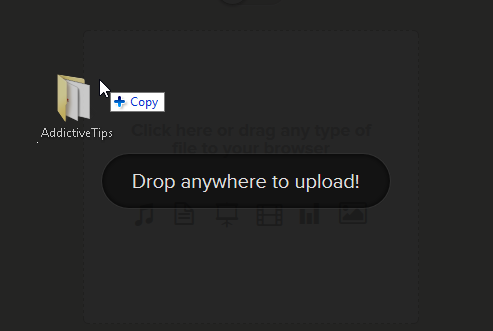
Kitas žingsnis yra jūsų srauto tinkinimas. Čia pateiktos suasmeninimo parinktys padeda nustatyti, kas yra kiekvienas srautas. Pvz., Nenorėtumėte maišyti savo asmeninių nuotraukų su biuro dokumentais. „Cloudup“ taip pat gali leisti vartotojams peržiūrėti elementus neperkeldami jų, nors jums gali kilti suderinamumo problemų su kai kuriais failų formatais, kurių dažniausiai nepalaiko dauguma interneto paslaugų. Redagavimo skiltyje galite pridėti srauto pavadinimą, įkelti papildomų failų ar pridėti pasirinktinių URL.
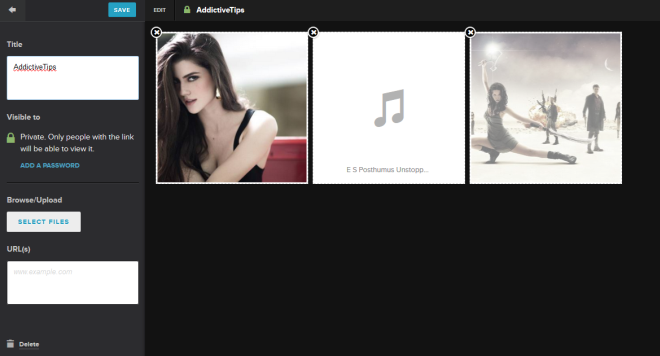
Visi jūsų srautai automatiškai pasirodo jūsųprietaisų skydelis. Be savo srautų, galite peržiūrėti ir srautus, kuriais dalijasi jūsų draugai. Minusų perjungimas viršuje leidžia lengvai perjungti vieną iš jų.
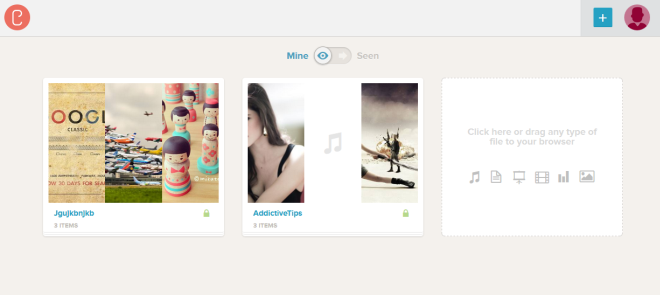
Kaip minėta anksčiau, „Cloudup“ yra skirtas darbalaukisprogramas, kurias galima naudoti „Mac“ ir „Windows“, o kūrėjai taip pat stengiasi, kad ji būtų „iOS“ ir „Android“. Galite atsisiųsti ir įdiegti darbalaukio programas, nustatymų meniu spustelėdami „Gaukite programą“.
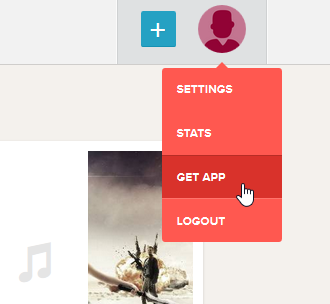
Išbandėme „Windows“ programą ir ji veikė taipžavesys. Norėdami susieti „Cloudup“ paskyrą su ja, tiesiog įveskite savo vartotojo vardą ir slaptažodžio kredencialus, paskui spustelėdami mygtuką „Susieti“. Taip pat galite prisiregistruoti gauti naują paskyrą iš programos.
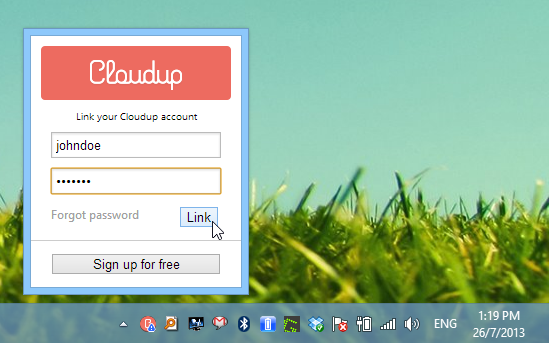
Įkelti failus iš darbalaukio taip pat ganapaprasta, ir viskas, ką jums reikia padaryti, tai vilkite ir upuść reikiamus elementus į „Cloudup“ pranešimų piktogramą, po kurios ji automatiškai pradeda kelti failus į jūsų debesį ir nukopijuoja srauto URL į mainų sritį.
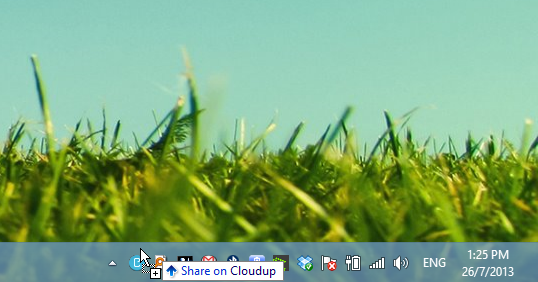
Apskritai, „Cloudup“ yra puiki failų dalijimosi ir saugojimo debesyje platforma, o jo nemokama kainų etiketė kartu su tinkamomis funkcijomis daro puikų pasirinkimą kiekvienam.
Apsilankykite „Cloudup“













Komentarai